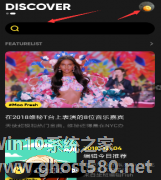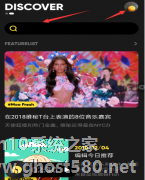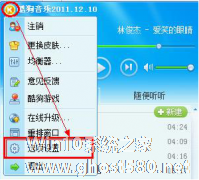-
MOO音乐如何设置快进 MOO音乐快进设置方法
- 时间:2024-05-20 07:37:29
大家好,今天Win10系统之家小编给大家分享「MOO音乐如何设置快进 MOO音乐快进设置方法」的知识,如果能碰巧解决你现在面临的问题,记得收藏本站或分享给你的好友们哟~,现在开始吧!
MOO音乐如何设置快进?MOO音乐是一款音乐软件,里面有很多小众的音乐可供大家收听。对于新用户来说,想要对MOO音乐进行快进设置,却不知道怎么操作。下面就是MOO音乐快进设置方法,一起了解一下。
1、打开MOO音乐软件,然后在软件的主页里搜索查找自己感兴趣的音乐,或者通过右上角按钮去播放本地音乐。

2、在点击播放本地音乐之后,我们还需要选择左下角的音乐播放悬浮窗(如下所示),打开详情页面进行设置。

3、这个时候,需要快进歌曲的用户,将手按在屏幕上向右滑动,就可以直接控制歌曲的播放进度了,有需要的朋友都可以试一试!

上面就是MOO音乐快进设置方法,是不是非常简单?更多相关教程,请继续关注系统之家。
以上就是关于「MOO音乐如何设置快进 MOO音乐快进设置方法」的全部内容,本文讲解到这里啦,希望对大家有所帮助。如果你还想了解更多这方面的信息,记得收藏关注本站~
【②文章*来自Win10系统之家!】
相关文章
-
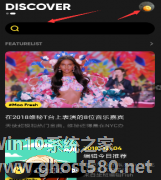
MOO音乐如何设置快进?MOO音乐是一款音乐软件,里面有很多小众的音乐可供大家收听。对于新用户来说,想要对MOO音乐进行快进设置,却不知道怎么操作。下面就是MOO音乐快进设置方法,一起了解一下。
1、打开MOO音乐软件,然后在软件的主页里搜索查找自己感兴趣的音乐,或者通过右上角按钮去播放本地音乐。
2、在点击播放本地音乐之后,我们还需... -
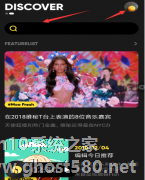
MOO音乐如何设置单曲循环 MOO音乐设置单曲循环的图文教程
MOO音乐如何设置单曲循环?MOO音乐是一款音乐软件,里面有很多小众的音乐可供大家收听。在MOO音乐上听到了一首非常喜欢的歌曲,想要设置成单曲循环,但是不知道具体该怎么设置。下面就是MOO音乐设置单曲循环的图文教程,一起了解一下。
1、打开MOO音乐软件,然后在软件里搜索查找感兴趣的音乐,然后点击进行播放。
2、通过左下角悬浮窗进入播... -

现在的音乐播放软件有很多,酷狗音乐就是其中的一款。酷狗音乐里面有一个定时关机的功能,非常方便。但是很多用户不知道如何设置。那么,下面是小编为大家整理的酷狗音乐定时关机的设置方法,一起了解一下。
1、将酷狗音乐打开。
2、第一种方法:在主界面右上方找到“工具”图标选项并点击它,如下图所示:
3、在应用工具界面窗口,点击“定时设置”即可进入到定时设置的... -
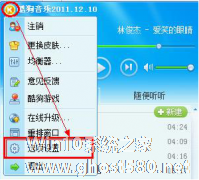
酷狗音乐如何设置成默认播放器?将酷狗音乐设置为默认播放器方法
现在的音乐软件有很多,酷狗音乐就是其中的一款,对于经常使用酷狗音乐的用户来说,想要将其设置为默认播放器,以便于播放,那怎么设置?下面就是将酷狗音乐设置为默认播放器的教程,一起了解一下。
1、将酷狗音乐打开,然后点击主界面左上角的酷狗图标,在弹出的菜单中点击“选项设置”。
2、然后在新窗口中点击界面左侧的“文件关联”,勾选“全部关联”然后选择确定即可。...